Kuidas kustutada Windows 10 kasutajat
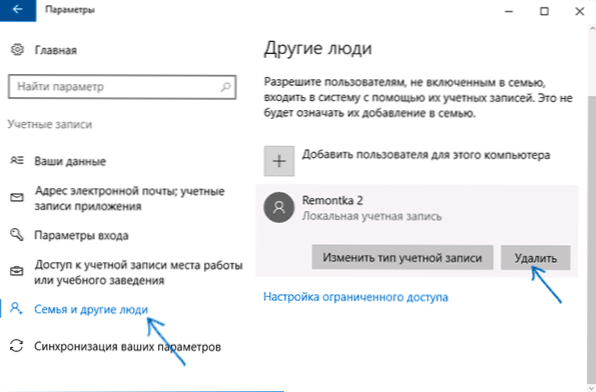
- 1973
- 140
- Simon Denesik
Selles samm -test -juhises, üksikasjalikumalt selle kohta, kuidas kasutajat erinevates olukordades Windows 10 -st eemaldada -, või kasutaja, keda parameetrites kasutajate loendis ei kuvata, või kasutaja, keda ei kuvata; Eemaldumise kohta, kui näete teadet, et "kasutajat ei saa kustutada", samuti mida teha, kui süsteemi sisenemisel kuvatakse kaks identset Windows 10 kasutajat, ja peate eemaldama ühe lisa. Cm. Samuti: Kuidas kustutada Microsofti konto Windows 10.
Üldisel juhul peaks konto eemaldamise kontol olema administraatori õigused arvutis (eriti kui olemasolev administraatori konto kustutatakse). Kui praegu on sellel lihtsa kasutaja õigused, siis minge kõigepealt saadaoleva kasutaja alla administraatori õigustega ja andke õige kasutaja (mille all plaanite tulevikus töötada) administraatori õigused, umbes Kuidas seda teha erineval viisil juhtimises "Kuidas luua Windows 10 kasutaja".
Lihtne kasutaja eemaldamine Windows 10 parameetrites
Kui peate "lihtsa" kasutaja eemaldama, t.e. Loonud teie isiklikult või eelnevalt süsteemis, kui ostate arvuti või sülearvuti Windows 10 -ga ja pole enam vajalik, saate seda teha süsteemi parameetrite abil.
- Minge parameetrite juurde (WIN+I võtmed või käivitage -UP - käigu ikoon) - kontod - pere ja teised inimesed.
- Klõpsake jaotises "Teised inimesed" kasutajal, kes tuleb kustutada, ja vajutage vastavat nuppu - "Kustuta". Kui soovitud kasutaja pole loendis, siis miks see võib olla - juhistes edasi.
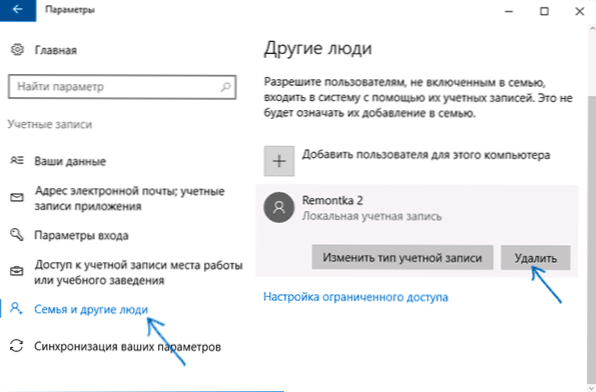
- Näete hoiatust, et koos kontoga kustutatakse selle kasutaja failid tema töölaua kaustadesse, dokumentide ja muude asjadesse. Kui sellel kasutajal pole olulisi andmeid, klõpsake nuppu "Kustuta konto ja andmed".
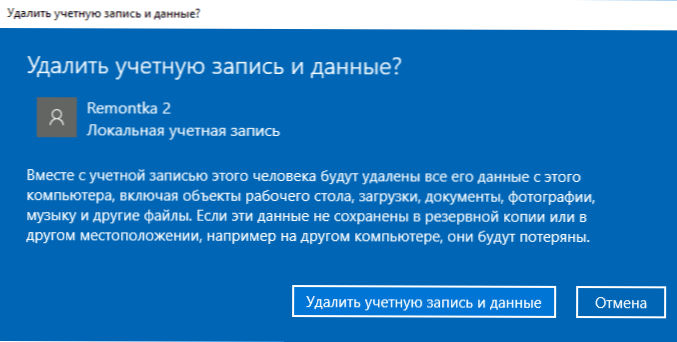
Kui kõik läks edukalt, siis eemaldatakse kasutaja teile ebavajalik.
Kasutajakontode eemaldamine
Teine viis on kasutada kasutajakontohalduse akent, mille saate nii avada: vajutage klaviatuuril Win+R klahve ja sisestage see Kontrollige UserPassWords2 Seejärel klõpsake nuppu Enter.

Valige avanevas aknas kasutaja, kes tuleb eemaldada, ja klõpsake seejärel nuppu "Kustuta".

Kui samal ajal saate veateate ja et kasutajat ei saa kustutada, näitab see tavaliselt katset sisseehitatud süsteemikonto kustutada, millest - selle artikli vastavas jaotises.
Kuidas kasutaja kustutada käsurida abil
Järgmine valik: kasutage käsurida, mis tuleks käivitada administraatori nimel (Windows 10 -s saab seda teha parema nupumenüü abil nupuga "Start"), ja seejärel kasutage käske (vajutades iga pärast iga) :
- Netokasutajad (väljastab kasutajate nimekirja, aktiivsed ja mitte. Tutvustage selleks, et kontrollida, mida me õigesti mäletame kasutaja nime, kes tuleb kustutada). Tähelepanu: ärge kustutage ehitatud kontode administraator, külaline, defaultcount ja defaultUser.
- Neto kasutajanimi (Meeskond kustutab kasutaja määratud nimega. Kui nimi sisaldab probleeme, kasutage hinnapakkumisi, nagu ekraanipildis).
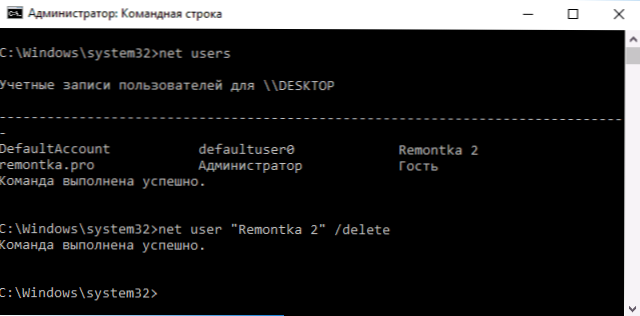
Kui meeskond viidi edukalt lõpule, eemaldatakse kasutaja süsteemist.
Kuidas kustutada ehitatud kontode administraatori, külaliste või teiste
Kui peate eemaldama tarbetud kasutajate administraatori, külalise ja võib -olla ka mõned teised, siis tehke seda nii, nagu eespool kirjeldatud, see ei toimi. Fakt on see, et need on ehitatud süsteemikontod (vt., Näiteks: ehitatud -Windows 10 raamatupidamise administraatorisse) ja neid ei saa kustutada, kuid saate need keelata.
Selleks tehke kaks lihtsat sammu:
- Käivitage käsurida administraatori nimel (WIN+X võtmed, seejärel valige soovitud menüüelement) ja sisestage järgmine käsk
- Neto kasutajanimi
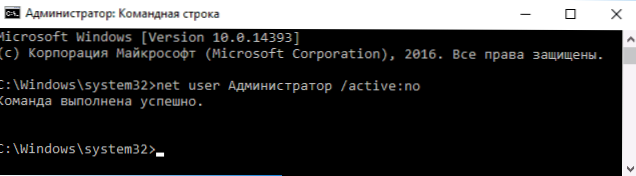
Pärast käsu täitmist on määratud kasutaja keelatud ja kaob sissepääsuaknas Windows 10 ja kontode loendist.
Kaks identset Windows 10 kasutajat
Üks Windows 10 laialt levinud viga, mis sunnib meid otsima kasutajate kustutamiseks viise - kuvage kahe konto süsteemi sissepääsu juures.
Tavaliselt juhtub see pärast profiilidega manipuleerimist, näiteks pärast seda: kuidas kasutaja kausta ümber nimetada, kui seda enne seda Windows 10 sisenemisel parooli välja lülitate.
Kõige sagedamini näeb välja käivituslahendus, mis võimaldab teil eemaldada kasutaja duplikaat:
- Vajutage Win+R võtmeid ja sisestage Kontrollige UserPassWords2
- Valige kasutaja ja lubage tema paroolitaotlus, rakendage sätted.
- Arvuti taaskäivitamiseks.
Pärast seda saate uuesti paroolitaotluse eemaldada, kuid teine samanimeline kasutaja ei tohiks enam ilmuda.
Proovisin võtta arvesse kõiki võimalikke võimalusi ja kontekste Windows 10 kontode kustutamise vajaduse kohta, kuid kui äkki ei olnud teie probleemi jaoks lahendust, siis kirjeldage seda kommentaarides, võib -olla saan aidata.

